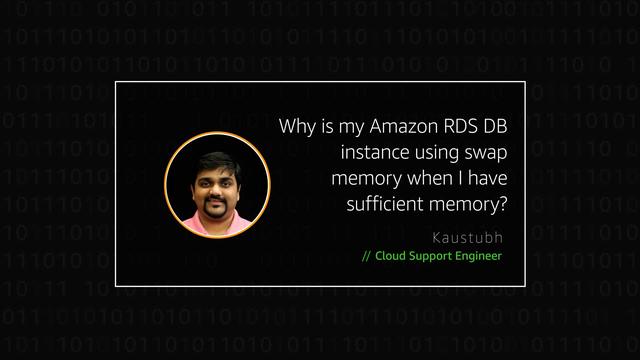
How can I trouble shooting the high CPU usage rate of Amazon RDS for Oracle Database?
Expansion monitoring provides metrics in the operating system in which the DB instance is running in real time.CloudWatch gets a CPU usage metrics from the hypervisor, but the expansion monitoring gets these metrics from the DB instance agent.Expansion monitoring metrics are more detailed than Cloudwatch Metrics.The extended monitoring metrics are stored for 30 days in CloudWatch Logs.
Metrics collection intervals can be defined in 1 second to 1 minute.For business critical applications, the best practice is to set the granularity to 1 second or 5 seconds.By using this granularity, the metrics provide more accurate information on the load of the application to analyze the performance problem.
CPU 使用率のスパイクの期間を表示するには、次の手順を実行します。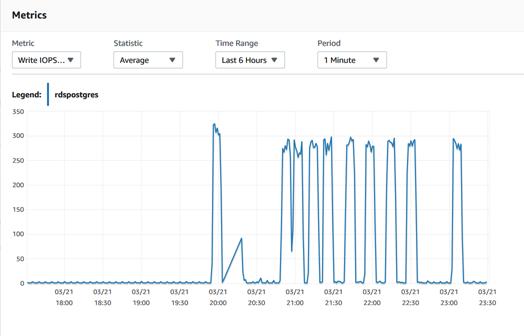
- Amazon RDS コンソールを開きます。
- ナビゲーションペインで、[Databases] (データベース) を選択します。
- モニタリングするデータベースを選択します。
- [Monitoring] (モニタリング) タブを選択します。
- [Monitoring] (モニタリング) ドロップダウンリストから [Enhanced monitoring] (拡張モニタリング) を選択します。
- [Enhanced Monitoring] (拡張モニタリング) ビューで、インスタンスがマルチ AZ 配置の場合は、[primary] (プライマリ) を選択してプライマリインスタンスの OS メトリクスを表示します。[secondary] (セカンダリ) を選択して、スタンバイレプリカのメトリクスを表示します。
- 日付と開始時刻を選択します。
- 右隅で、期間を選択します。[5 minutes] (5 分)、[15 minutes] (15 分)、[30 minutes] (30 分)、または [1 hour] (1 時間) を選択できます。
[CPU Total] (CPU の合計) グラフは、CPU 使用率が増加した期間を示します。
[Load Avg 1 min] (負荷平均 1 分)、[Load Avg 5 min] (負荷平均 5 分)、および [Load Avg 15 min] (負荷平均 15 分) といったグラフには、過去 1 分間、過去 5 分間、過去 15 分間にそれぞれ CPU 時間をリクエストしたプロセスの数が表示されます。負荷平均が vCPU の数より大きい場合、インスタンスで CPU ボトルネックが発生している可能性があります。
OS プロセスを表示するには、[Monitoring] (モニタリング) ドロップダウンリストから [OS process list] (OS プロセスリスト) を選択します。その後、CPU% 値でリストを並べ替えて、CPU 使用率が最も高いプロセスを特定します。
example:
